Hvordan vise mislykkede enheter på Linux ved hjelp av systemctl-kommandoen
På Linux sviktet enheten ofte på grunn av forskjellige årsaker, for eksempel på grunn av:
- Manglende avhengigheter
- Feil konfigurasjoner
- Korrupte filer
- Mangel på systemressurser
- Mangel på nødvendige tillatelser
For å løse problemet må vi finne ut de mislykkede enhetene ved å liste dem opp.
For å liste opp de mislykkede enhetene på Linux, bruk systemctl , med liste-enheter kommando. Deretter setter du enhetens tilstand som mislyktes , bruker -stat alternativ.
systemctl liste-enheter --stat =mislyktes
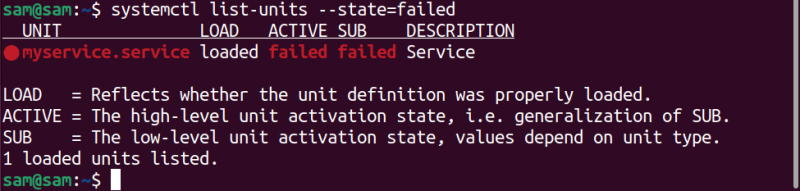
Utgangen viser det min tjeneste enheten har lastet, men mislyktes. En annen metode for å sjekke om en enhet ikke har aktivert eller ikke, bruk følgende kommando.
systemctl er-mislyktes [ Enhetsnavn ]
Eller du kan katalogsjekke statusen til en enhet med logg etter oppstart.
systemctl-status [ Enhetsnavn ] 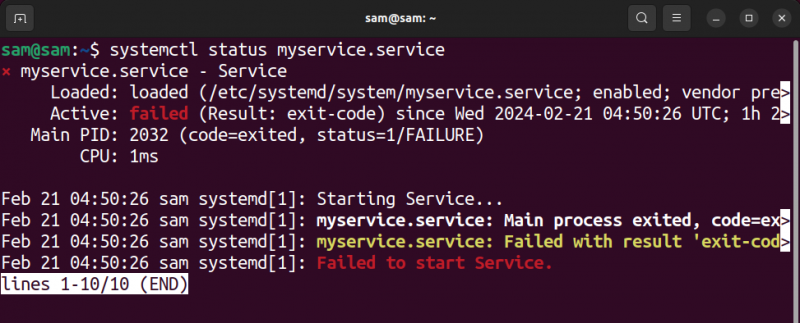
De grep kommandoen kan også brukes med systemctl for å liste de mislykkede enhetene.
systemctl liste-enheter | grep -Jeg mislyktes 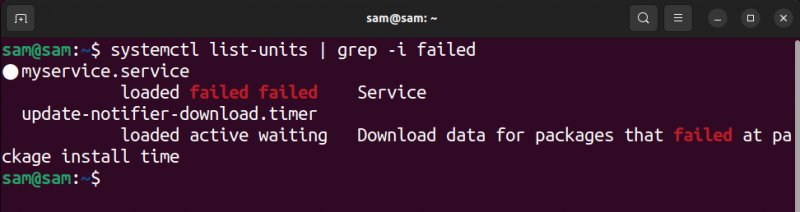
Hvordan fikse mislykkede enheter på Linux
For å fikse alle de mislykkede enhetene på Linux, tilbakestilling mislyktes kommandoen brukes med systemctl.
sudo systemctl tilbakestilling mislyktesFor å fikse en spesifikk mislykket enhet på Linux, nevne tjenesten eller enhetsnavnet etter tilbakestilling mislyktes kommando.
sudo systemctl tilbakestilling mislyktes [ Enhetsnavn ]Kommandoen ovenfor vil ikke vise noen utdata. De status alternativet med enhetens navn lar deg vite om tjenesten kjører eller ikke.
systemctl-status [ Enhetsnavn ] 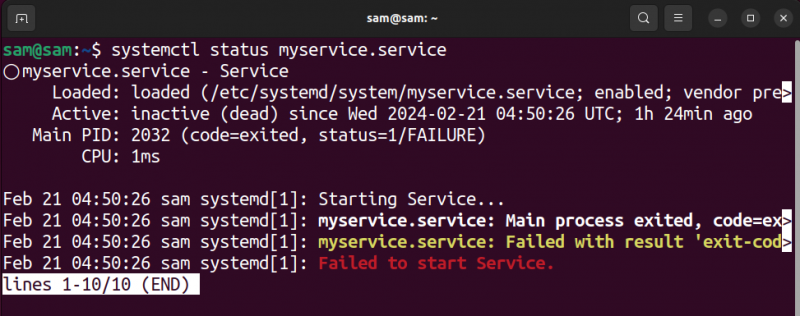
Det kan sees at tjenesten ikke lenger er i en mislykket tilstand. Men den er lastet og inaktiv tilstand. For å aktivere enheten må vi starte den og for det bruke sudo systemctl start med enhetens navn. Etter å ha startet den, kontroller statusen til enheten.
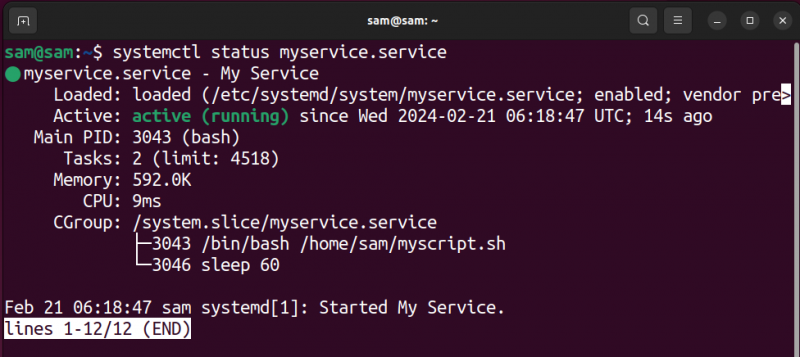
Det er også verdt å merke seg at tjenestefeil er forårsaket av en rekke elementer. Hvis det er en unormal oppstart av enheten eller enheten får tidsavbrudd, vil tilbakestillingsfeilen tilbakestille enheten og fikse den. Hvis du mangler de nødvendige avhengighetene, vil bare installasjon av avhengigheten fikse enheten. Dessuten, hvis det er noe problem med konfigurasjonsfilen, vil ikke reset-failed ikke rette opp det, da det må håndteres manuelt.
Slik feilsøker du de mislykkede enhetene
Hvis tjenesten fortsatt ikke klarer å kvitte seg med den mislykkede tilstanden, må du feilsøke den ytterligere. For å diagnostisere problemet er det best å se loggmeldingene til enheten.
For å se loggen til enheten, gir systemd et innebygd verktøy kalt journalctl . For å se loggen til en bestemt enhet, bruk kommandoen gitt nedenfor:
journalctl -i [ Enhetsnavn ] -bil 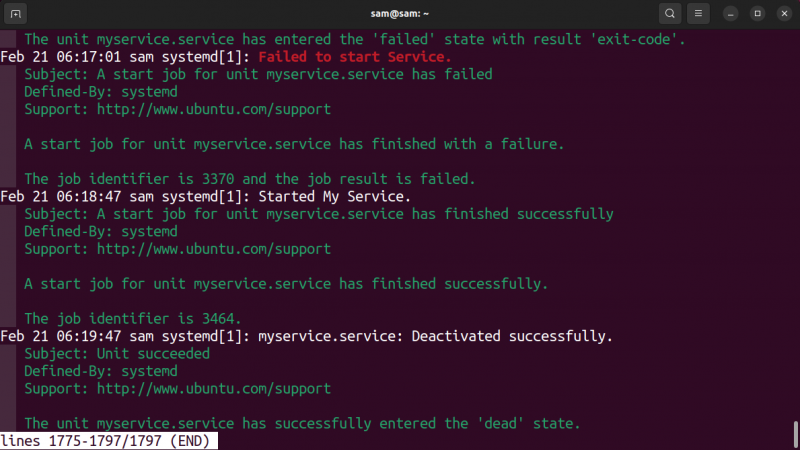
I kommandoen ovenfor er -x flagg brukes til å vise hele katalogen, og -Det er brukes til å vise den siste oppføringen.
Så for å undersøke årsaken til den mislykkede enheten ytterligere, kan vi se feilene i loggfilen.
Konklusjon
På Linux svikter enheten på grunn av ulike årsaker, noen vanlige årsaker er feil konfigurasjon eller unormal oppstart av tjenesten. For å feilsøke enhetens feil må vi først liste dem med systemctl lits-enheter ved å nevne den mislykkede tilstanden. For ytterligere feilsøking kan status og loggmeldinger også sjekkes. For å fikse den mislykkede statusen til tjenesten, bruk systemctl tilbakestilling mislyktes kommando, som tilbakestiller den feilede tilstanden til enheten i tilfelle midlertidig unormalitet. Men for å vite den nøyaktige årsaken til en feilslått enhet, kan enhetens loggmelding gi nyttig informasjon.